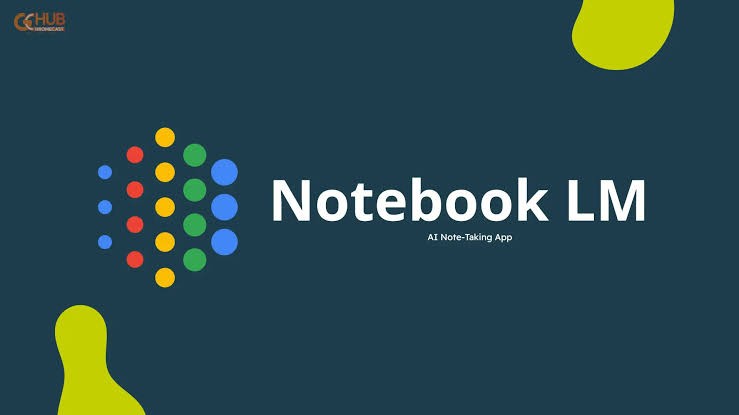
1/Le mode d'emploi de Notebooklm, pour les débutants, ensuite dans une seconde partie :
2/ Les exemples d'utilisation de NotebookLM pour :
- un utilisateur lambda
- un journaliste
- un blogueur
- un professeur
- un chercheur
- un écrivain
- Un entrepreneur
J'ai demandé à Claude 3, Opus un mode d'emploi de NotebookLm pour les débutants, à partir de cette vidéo.
## Mode d'emploi de NotebookLM pour débutants
### 1. Accès à NotebookLM
- Rendez-vous sur https://notebooklm.google/
- Connectez-vous avec votre compte Google personnel (l'outil n'est pas disponible pour les comptes professionnels ou .edu)
- NotebookLM fonctionne mieux sur ordinateur que sur mobile ;
### 2. Création d'un nouveau notebook
- Cliquez sur "Créer un notebook"
- Donnez un titre à votre notebook en fonction de votre projet ou sujet
### 3. Importation de sources
- Cliquez sur le bouton "+" pour ajouter des sources
- Vous pouvez importer :
- Des fichiers PDF (non protégés contre la copie)
- Des documents Google Docs
- Des présentations Google Slides
- Des fichiers texte
- Des pages web via leur URL
- Limite de 20 sources par notebook
- Maximum 500 000 mots par source
### 4. Interaction avec vos sources
- Sélectionnez les sources que vous souhaitez utiliser ;
- Posez des questions dans la barre de chat en bas de l'écran ;
- NotebookLM analysera vos sources pour répondre ;
- Les réponses incluront des citations cliquables menant aux passages originaux ;
### 5. Utilisation des fonctionnalités avancées
- Cliquez sur "Guide notebook" pour accéder à des outils comme :
- Résumé automatique
- Création de FAQ
- Génération de quiz
- Création de chronologie
- Table des matières
### 6. Prise de notes
- Cliquez sur « Ajouter une note» pour créer une nouvelle note
- Vous pouvez également épingler les réponses de NotebookLM pour les sauvegarder comme des notes
### 7. Amélioration de vos notes
- Sélectionnez du texte dans vos notes pour accéder aux actions suggérées ;
- NotebookLM peut vous aider à reformuler, développer ou synthétiser vos idées
### 8. Organisation de votre travail
- Sélectionnez plusieurs notes pour les combiner ou créer un plan ;
- Utilisez les outils de rédaction pour peaufiner votre texte ;
### 9. Partage de votre notebook
- Cliquez sur l'icône « Partager » en haut à droite ;
- Ajoutez les adresses e-mail des personnes avec qui vous souhaitez collaborer ;
- Choisissez entre les droits de lecteur ou d'éditeur
### 10. Vérification des informations
- Cliquez sur les citations pour vérifier les sources ;
- N'oubliez pas que l'IA peut parfois faire des erreurs, vérifiez toujours les informations importantes
### Conseils supplémentaires
- Commencez par des projets simples pour vous familiariser avec l'outil ;
- Explorez les différentes fonctionnalités pour trouver celles qui vous conviennent le mieux
- N'hésitez pas à expérimenter avec différents types de questions et de demandes
En suivant ces étapes, vous pourrez rapidement prendre en main NotebookLM et l'utiliser efficacement pour vos projets de recherche, d'écriture ou d'analyse de documents.
Sources :
[2] https://www.youtube.com/watch?v=0b_-Y6fG0nY
[5] https://youtube.com/%40WebDidacte/community
[6] https://support.google.com/notebooklm/answer/14276569?hl=fr
[7] https://support.google.com/notebooklm/answer/14276471?hl=fr
[9] https://support.google.com/notebooklm/answer/14278184?hl=fr
[12] https://support.google.com/notebooklm/answer/14272096?hl=fr
[13]https://blog.google/intl/fr-fr/nouveautes-produits/notebooklm-accessible-dans-le-monde-entier-nouvelles-fonctionnalits/
Deuxème partie
J'ai demandé à Claude 3.5, Sonnet plusieurs exemples précis d'utilisation de NotebookLM pour différents types d'utilisateurs :
## Pour un utilisateur lambda
- **Planification de voyages** : importez des guides touristiques, des blogs de voyage et des avis d'hôtels dans NotebookLM. Posez des questions pour créer un itinéraire personnalisé, trouver les meilleures attractions et les restaurants, et obtenir des conseils pratiques.
- **Gestion de recettes** : ajoutez vos recettes préférées, des livres de cuisine numériques et des articles culinaires. Utilisez l'IA pour générer des listes de courses, adapter les portions, ou trouver des substitutions d'ingrédients.
- **Apprentissage d'une nouvelle compétence** : importez des tutoriels, des manuels et des articles sur le sujet qui vous intéresse (par exemple, la photographie). Posez des questions pour clarifier des concepts, obtenir des exercices pratiques ou créer un plan d'apprentissage personnalisé.
## Pour un journaliste
- **Recherche approfondie** : importez des articles, des rapports et des transcriptions d'interviews sur un sujet d'actualité. Utilisez NotebookLM pour analyser les informations, identifier les tendances et générer des questions pertinentes pour de futures interviews.
- **Fact-checking** : ajoutez des sources primaires et secondaires sur un sujet. Posez des questions spécifiques pour vérifier rapidement les faits et les chiffres, en vous assurant de l'exactitude de vos articles.
- **Rédaction d'articles** : importez vos notes de terrain et vos recherches. Utilisez l'IA pour générer des ébauches de paragraphes, suggérer des angles d'approche ou créer des résumés concis pour vos articles.
## Pour un blogueur
- **Génération d'idées de contenu** : importez des articles de votre niche, des rapports de tendances et des commentaires de lecteurs. Demandez à NotebookLM de suggérer des idées d'articles originales ou des nouveaux angles sur des sujets populaires.
- **Optimisation SEO** : Ajoutez des guides SEO et des rapports de mots-clés. Utilisez l'IA pour analyser vos brouillons d'articles et suggérer des améliorations pour le référencement, comme des titres accrocheurs ou des mots-clés pertinents.
- **Création de contenu multimédia** : importez vos articles de blog existants. Demandez à NotebookLM de générer des idées pour des infographies, des scripts de podcast ou des descriptions de vidéos YouTube basées sur votre contenu écrit.
## Pour un professeur
- **Préparation de cours** : importez des manuels scolaires, des articles académiques et des plans de cours. Utilisez NotebookLM pour créer des plans de leçons détaillés, générer des questions de discussion ou concevoir des activités pédagogiques interactives.
- **Création d'évaluations** : Ajoutez du matériel de cours et des objectifs d'apprentissage. Demandez à l'IA de générer des quiz, des examens ou des devoirs adaptés au niveau de vos élèves et alignés sur les objectifs du cours.
- **Différenciation pédagogique** : importez des profils d'élèves (anonymisés) et des ressources pédagogiques variées. Utilisez NotebookLM pour suggérer des approches d'enseignement personnalisées ou des activités adaptées aux différents styles d'apprentissage.
- **Pour un chercheur** : importez des articles scientifiques, des données brutes et des notes de laboratoire. Utilisez NotebookLM pour analyser les tendances, générer des hypothèses ou rédiger des ébauches de sections pour vos publications.
- **Pour un écrivain** : Ajoutez des notes de recherche, des ébauches de chapitres et des profils de personnages. Utilisez l'IA pour générer des idées de scènes, développer des arcs narratifs ou créer des dialogues réalistes.
- **Pour un entrepreneur** : importez des études de marché, des plans d'affaires et des feedbacks clients. Utilisez NotebookLM pour analyser la concurrence, générer des idées de produits ou créer des pitchs adaptés à différents investisseurs.
Ces exemples montrent la polyvalence de NotebookLM pour divers utilisateurs et domaines, en tirant parti de sa capacité à analyser et à synthétiser de grandes quantités d'informations pour générer des insights personnalisés et du contenu utile.
Sources :
[4]https://www.lesnumeriques.com/intelligence-artificielle/retour-a-la-source-notebooklm-le-nouvel-outil-ia-de-google-qui-ravira-les-etudiants-et-les-chercheurs-n222631.html
[5]https://blog.google/intl/fr-fr/nouveautes-produits/notebooklm-accessible-dans-le-monde-entier-nouvelles-fonctionnalits/






 L'abonnement à Google One AI Premium devient très intéressant !
L'abonnement à Google One AI Premium devient très intéressant !